Como remover a Cortana do Windows 10: tutorial
Janelas / / August 05, 2021
Neste tutorial, mostraremos como remover a Cortana de seu PC ou laptop com Windows 10. Cortana é a resposta da Microsoft ao Siri da Apple, ao Assistente do Google e ao Alexa da Amazon. Embora seja incorporado ao sistema operacional Windows 10, sua utilidade é motivo de debate. Se ele atingiu esse nível de popularidade, ainda está para ser visto. No entanto, a partir de agora, parece que nem todos são fãs da Cortana. Pode haver muitas razões para o mesmo. Estar com ele não dá o mesmo nível de flexibilidade, ou seja, você será forçado a usar o navegador Microsoft Edge e o Bing como mecanismo de busca. Portanto, se você estiver usando o Google como mecanismo de pesquisa ou navegar na web por meio de qualquer outro navegador, pode não ser tão produtivo quanto você gostaria.
Além disso, a barra de pesquisa da Cortana também acaba ocupando uma parte considerável do espaço da barra de tarefas. Tudo isso contribui para uma experiência do usuário não tão agradável. Anteriormente, havia uma opção para desativar e remover a Cortana do Windows 10. No entanto, com a atualização do aniversário, a Microsoft removeu esta opção. Mas, mesmo assim, existe um método útil através do qual você pode remover a Cortana do Windows 10. As etapas podem parecer um pouco assustadoras, mas vale a pena apreciar o resultado. Siga em frente.
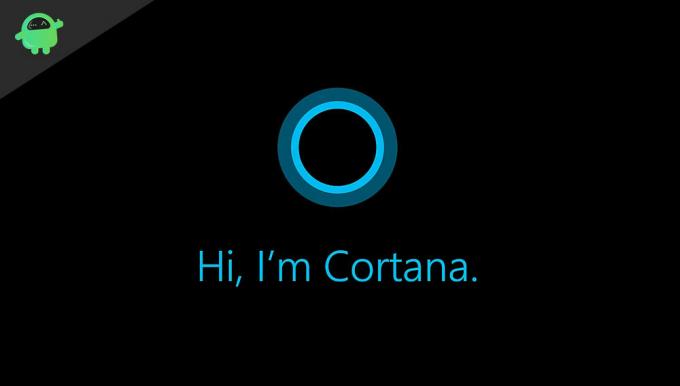
Índice
-
1 Como remover a Cortana do Windows 10
- 1.1 Remover Cortana do Windows 10 usando o Editor do Registro (Windows Home)
- 1.2 Usando a Política de Grupo (usuários corporativos)
- 2 Conclusão
Como remover a Cortana do Windows 10
Estaremos compartilhando dois métodos diferentes para o mesmo. O primeiro será para os usuários que possuem o Windows Home Edition. O segundo método será para o usuário Professional ou Enterprise Editon. Embora o segundo método seja fácil, não se aplica aos usuários da edição Home. Portanto, siga o método para sua respectiva edição do sistema operacional.
Remover Cortana do Windows 10 usando o Editor do Registro (Windows Home)
Para usuários do Windows Home, eles podem remover a Cortana usando o Editor do Registro. Lidar com o Editor do Registro é sempre uma tarefa arriscada. Portanto, é recomendável proceder com cautela. GetDroidTips ou qualquer um de seus membros não será responsabilizado caso algo aconteça ao seu PC. Dito isso, aqui estão as etapas necessárias:
- Abra a caixa de diálogo Executar usando a combinação de teclas de atalho do Windows + R.
- Digite regedit e pressione Enter. Isso abrirá o Editor do Registro.
- Digite o seguinte local na barra de endereço do Editor do Registro, localizada na parte superior:
HKEY_LOCAL_MACHINE \ SOFTWARE \ Policies \ Microsoft \ Windows \
- Na seção Windows, você terá que criar uma nova pasta. Clique com o botão direito nele e selecione Novo> Chave. Nomeie-o Windows Search.

- Agora, clique com o botão direito do mouse na chave Windows Search recém-criada e selecione Novo> Valor DWORD (32 bits).
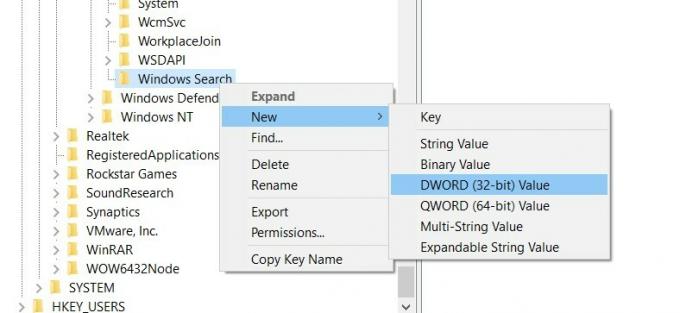
- Nomeie-o como AllowCortana e insira 0 no campo Dados do valor. Clique em OK para salvá-lo.

- Finalmente, reinicie o seu PC para que as alterações ocorram. É isso aí. Você removeu com êxito a Cortana do Windows 10. Se, em algum momento, você quiser reativá-lo, basta alterar o valor Permitir Cortana de 0 para 1. Com isso dito, aqui está como você pode remover a Cortana da Professional ou Enterprise Edition.
Usando a Política de Grupo (usuários corporativos)
Se você tiver uma edição Professional ou Enterprise, o processo pode ser um pouco mais fácil. Você nem mesmo precisaria seguir o caminho do Editor do Registro. Todo o processo será realizado por meio do GPE, ou Editor de Diretiva de Grupo. Vamos começar
- Abra a caixa de diálogo Executar usando a combinação de teclas de atalho do Windows + R.
- Digite gpedit.msc na caixa e pressione Enter. Isso abrirá o Editor de Diretiva de Grupo.
- Navegue até o seguinte local: Configuração do computador> Modelos administrativos> Componentes do Windows> Pesquisar.
- Role até o arquivo Permitir Cortana e clique duas vezes para abri-lo.
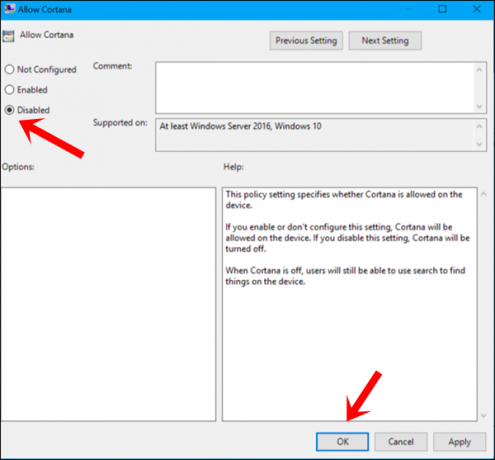
- Selecione Desativado no lado esquerdo e clique em Aplicar> OK.
- Finalmente, reinicie o seu PC. As mudanças ocorrerão de acordo. Além disso, se houver uma mudança no plano, você poderá reativá-lo facilmente. Basta selecionar Ativado no arquivo Permitir Cortana em GPE e é isso.
Conclusão
Com isso, concluímos o guia sobre como remover a Cortana do Windows 10. Listamos duas abordagens diferentes para o mesmo. O primeiro é para os usuários do Home Edition, enquanto o segundo pertence ao Enterprise. Embora os usuários corporativos possam experimentar o método inicial, o inverso não é verdadeiro. Se você acabar com alguma dúvida, deixe-nos saber na seção de comentários. Para terminar, aqui estão alguns Dicas e truques para iPhone, Dicas e truques para PC, e Dicas e truques para Android que você também deve verificar.



